Praktisk guide: Gør Huawei Mobile Wifi nemt for dig
Alle søger efter at have de nyeste gadgets med den bedste og avancerede teknologi. En sådan enhed er en Pocket Wifi-enhed designet af Huawei Technologies, der giver dig hurtigere forbindelse til dine Wifi-aktiverede enheder.
Hvis du allerede ejer en Wifi-enhed, er denne nye udvikling af Huawei Pocket Wifi den bedste og et skridt videre end andre nuværende Wifi-enheder. Du vil være i stand til at få adgang til internettet hurtigere, din forbindelse til dine enheder vil blive forbedret, og du vil finde det langt nemmere og bekvemt at betjene. Og du kan bære denne enhed meget komfortabelt, da den nemt kan passe i din lomme.
Her vil jeg fortælle dig om de 3 bedste Huawei Pocket-enheder, som i øjeblikket er tilgængelige på markedet. Jeg vil også give dig instruktioner om opsætning af din Huawei Mobile Wifi, hvordan du kan ændre standardbrugernavnet og adgangskoden til enheden, og hvordan du kan konfigurere Wifi-enheden som et hotspot.
Del 1: 3 bedste Huawei Pocket Wifi-modeller
I. Huawei Prime
Hvis du tænker på at købe ‘Huawei Prime Pocket Wifi’, så tillykke! Du har truffet et meget smart valg. I øjeblikket er det verdens slankeste mobile Wifi på markedet. Med denne enhed vil din tilgængelighed til internettet være meget hurtigere end nogen anden Wifi-enhed.

Funktioner:
1. Modelnummeret på Huawei Prime er E5878.
2. Det vil give dig et batteri med en kapacitet på 1900mAh. Denne kapacitet vil give dig en maksimal arbejdstid på 8 timer og en standbytid på 380 timer.
3. Enheden kommer med et display på 0.96” OLED.
4. Da det er verdens slankeste Wifi-enhed, vejer enheden og batteriet tilsammen mindre end 70g.
Fordele:
1. Det vil give dig en større adgangshastighed på 150 Mbps sammenlignet med andre lomme Wifi-enheder.
2. For yderligere tilslutning kan du tilslutte op til 11 samtidige enheder fra forskellige personer til Huawei Prime.
3. Du kan også spare strøm, da Huawei Prime giver dig yderligere 40 % energi. Dette vil igen øge din enheds ydeevne.
Ulemper:
1. Den største ulempe, du vil stå over for, ville være batteriets varighed. En maksimal funktionsgrænse på otte timer er meget mindre sammenlignet med andre Huawei Mobile Wifi-enheder.
2. Du finder heller ikke noget slot til at indsætte dit microSD-kort på Huawei Prime.
II. Huawei E5730:
Hvis du rejser ofte til møder eller forretningsrejser og kræver internetadgang hver gang, så betragtes Huawei E5370 som din ideelle rejsepartner.

Funktioner:
1. Huawei E5730 vil give dig et batteri med en kapacitet på 5200mAh. Dette vil gøre det muligt at fungere i en maksimal varighed på 16 timer og giver dig en standby-varighed på mere end 500 timer.
2. Den samlede vægt af enheden inklusive batteriet vil være cirka 170g.
3. Hvis du planlægger at købe denne enhed, vil denne enhed give dig en hurtigere og bedre downloadhastighed, som når op til 42 Mbps.
Fordele:
1. Huawei E5730 giver dig mulighed for at oprette forbindelse til 10 forskellige enheder på samme tid.
2. Større standby og arbejdstimers varighed forbedrer din tilgængelighed til internettet.
3. Hvis du er en person, der rejser på forretningsrejse, så er det den bedste og mest fleksible enhed til at understøtte både WAN og LAN.
4. Denne enhed vil også give dig et slot til at indtaste dit microSD-kort.
Ulemper:
1. Huawei E5730 vil ikke give dig et display på enheden.
2. Denne særlige enhed vil vise sig at være meget dyrere for dig i forhold til alle andre Huawei Pocket Wifi-modeller.
3. Selvom denne Wifi-enhed giver dig en downloadhastighed på op til 42 Mbps, er den langt mindre sammenlignet med den nye Huawei Prime-model.
III. Huawei E5770:
Huawei E5570 anses for at være verdens mest kraftfulde Mobile Wifi tilgængelig i dag.

Funktioner:
1. Enheden vejer ca. 200g.
2. Til denne enhed vil du have et batteri, der giver en kapacitet på 5200mAh. Det vil give dig en maksimal arbejdstimegrænse på 20 timer i træk og en standby-varighed på over 500 timer.
3. Huawei E5770 gør det muligt for dig at oprette forbindelse til 10 enheder samtidigt med Wifi-enheden.
4. Det vil også give dig en skærm på 0.96” OLED.
Fordele:
1. Den største fordel ved denne enhed er, at den vil give dig en downloadhastighed på 150 Mbps, hvilket er større end nogen anden Wifi-enhed.
2. Det vil endda give dig et microSD-kort slot op til 32G, hvilket er større end andre enheder.
3. Denne enhed vil give dig en større lagerplads. Så deling af filer, billeder, apps bliver hurtigere og nemmere fra en enhed til en anden.
Ulemper:
1. Du vil opleve, at denne enhed er dyrere end andre Wifi-enheder til mobillomme.
2. Indtil nu er operativsystemet, der understøtter denne enhed, endnu ikke blevet annonceret. Så uden viden ville det i øjeblikket være risikabelt at købe denne enhed.
Del 2: Opsætning af Huawei Pocket Wifi
Det første skridt:-
1. Du skal først indsætte dit SIM-kort i Huawei Mobile Wifi-enheden. Når dette er gjort, skal du tænde for enheden.
2. Du vil opdage, at din enhed er blevet forbundet til Huawei Pocket Wifi.
3. Dernæst skal du bemærke den indvendige del af enhedens bagside. Du vil finde et SSID og Wifi-nøgle til stede og notere det ned.

Det andet trin: –
Du skal derefter få adgang til din webbrowser og få adgang til webadministrationssiden: ‘192.168.1.1.’
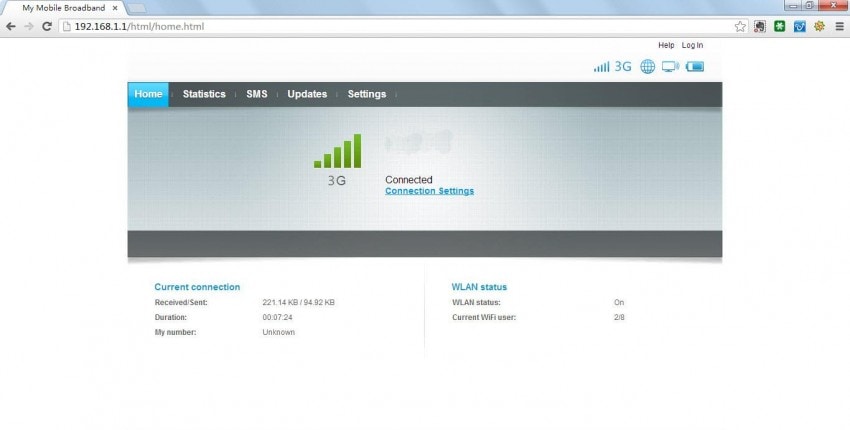
Det tredje trin: –
Når loginvinduet vises på din skærm, skal du logge på ved at bruge standardbrugernavnet ‘admin’ og standardadgangskoden ‘admin’.
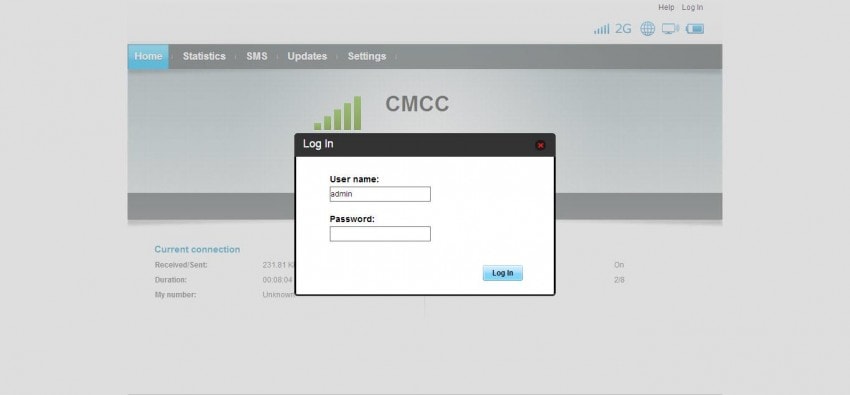
Det fjerde trin: –
Efter at du har gennemført login-proceduren, under ‘indstillinger’, vil du finde muligheden ‘Hurtig opsætning’, klik på den.
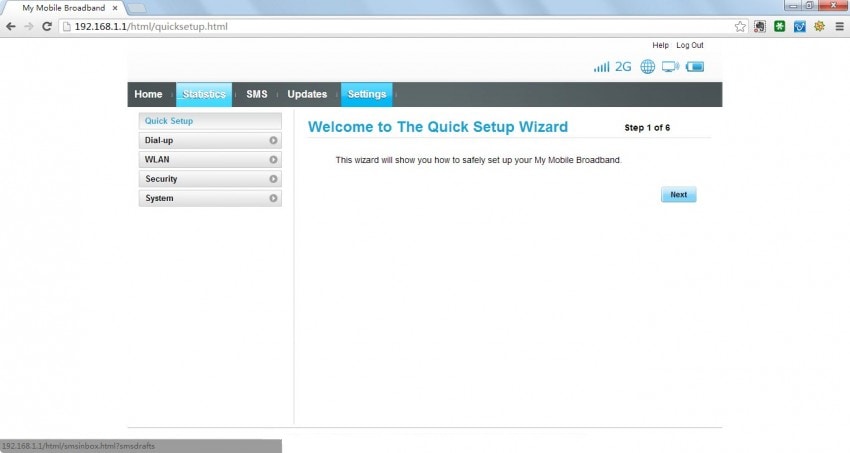
Det femte trin:-
1. Når dette vindue åbnes, skal du konfigurere et ‘Profilnavn’ efter dine præferencer.
2. Derefter skal du indtaste SIM-kortudbyderens APN.
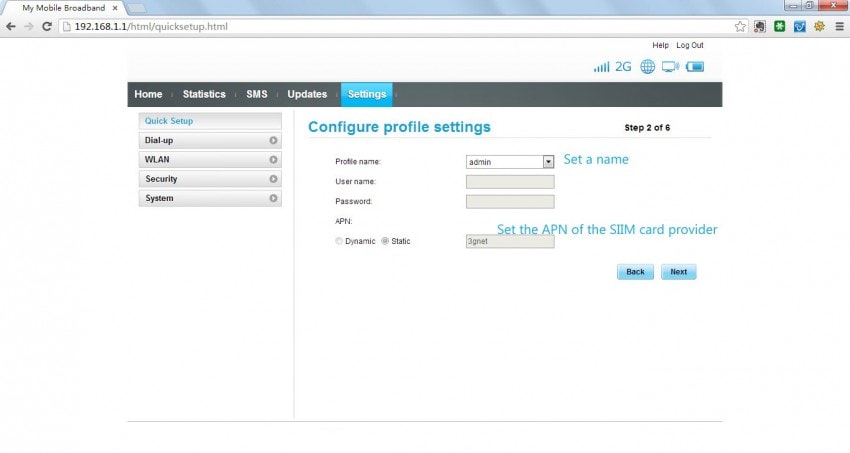
Det sjette trin: –
1. Når du er færdig med at indtaste APN’et, skal du klikke på ‘Næste trin’. Dette åbner et vindue med titlen ‘Konfigurer opkaldsindstillinger’.
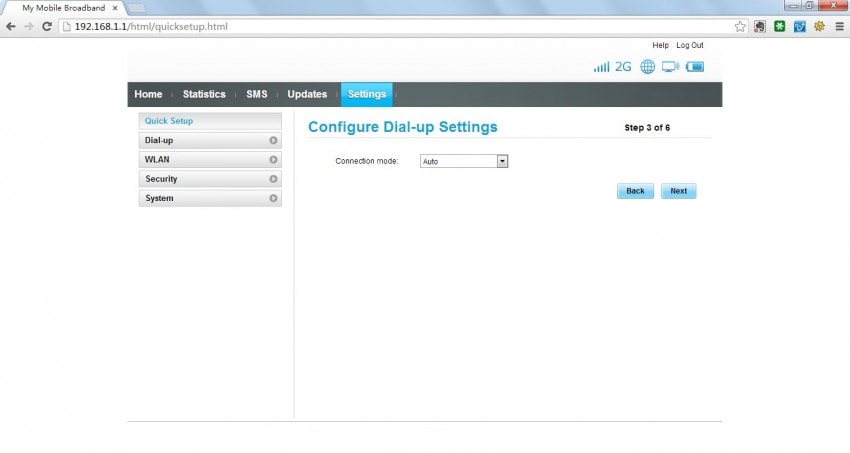
2. Du skal vælge typen af forbindelsestilstand her. Når det er gjort, skal du klikke på ‘Næste’.
Det syvende trin:-
1. Det næste vindue åbner siden ‘Konfigurer WLAN-indstillinger’.
2. Her skal du nævne det ‘SSID-navn’, du havde noteret tidligere, samt ‘SSID-udsendelsen’.
3. Når du har indtastet og bekræftet det, skal du klikke på ‘Næste’.
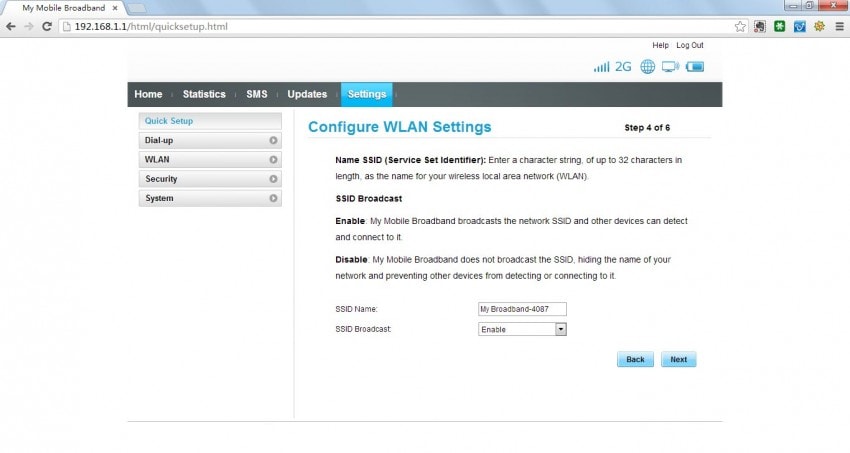
Det otte trin:-
I det næste trin skal du indtaste eller vælge tre ting, nemlig ‘802.11-godkendelse’, typen af ’krypteringstilstand’ og ‘WPA-foruddelt nøgle.’
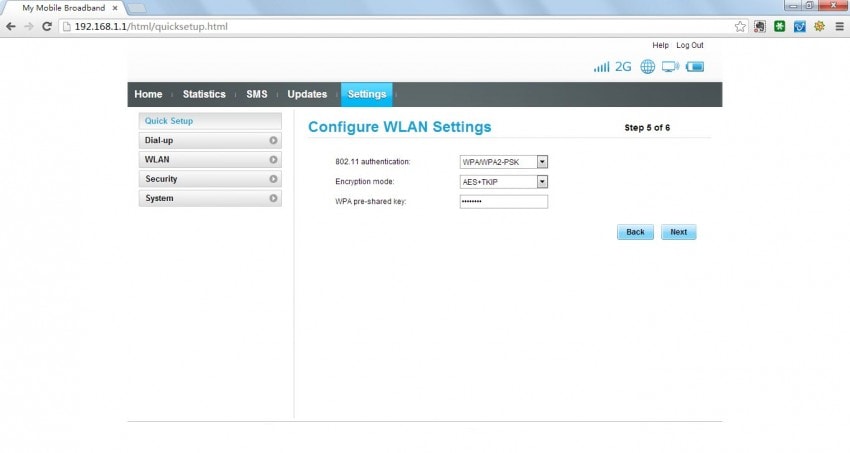
Det niende trin:-
Det næste trins vindue vil give dig en ‘Konfigurationsoversigt’ over alle de oplysninger, du har indtastet indtil videre. Hvis alt er korrekt og bekræftet af dig, skal du klikke på Udfør.
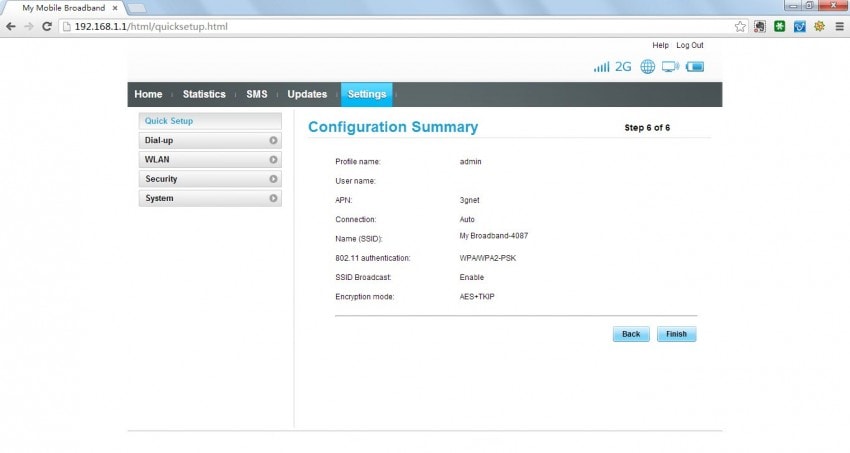
Del 3: Sådan ændres Huawei Wifi-adgangskode
Det er nemt at ændre brugernavn og adgangskode til din Huawei Mobile Wifi, hvis du følger alle trinene, der er nævnt nedenfor. Jeg har også givet et skærmbillede med alle trinene. Skærmbilledet vil fremhæve alle trinene, nemlig 1 til 6, hvilket gør det praktisk for dig.
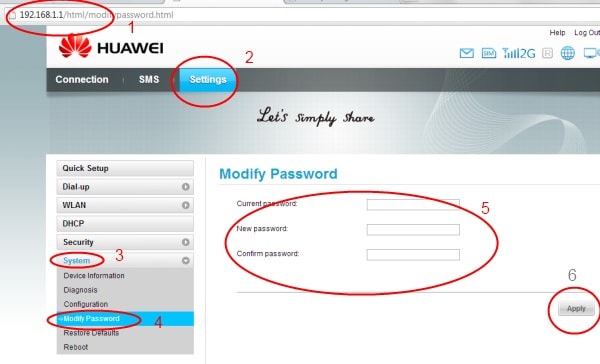
1. Du skal først administrere, at skærmen på, http://192.168.1.1/ er blevet tilgået.
2. Dernæst, når Huawei-vinduet åbner, skal du klikke på fanen ‘Indstillinger’.
3. Du vil finde dette åbner en mulighed kaldet ‘System’ på venstre menulinje. Du skal klikke på den, som udvides til en rullemenu.
4. Du vil bemærke muligheden ‘Rediger adgangskode’ nederst, så klik på den.
5. Hvis du gør dette, åbnes vinduet ‘Rediger adgangskode’. Her skal du nævne din ‘nuværende adgangskode, den nye adgangskode og bekræfte den igen.
6. Når du har bekræftet alle dine nævnte detaljer, skal du klikke på ‘Anvend’. Dette vil ændre dit brugernavn og din adgangskode.
Del 4: Indstil Huawei Pocket Wifi som hotspot
Trin 1:

1. Du skal først forbinde din Wifi-enhed enten til din bærbare computer eller computer. Du kan gøre det ved at bruge et USB-kabel eller via Wifi-forbindelsen.
2. Når det er gjort, skal du åbne din webbrowser og indtaste ‘192.168.1.1’ i adresselinjen og trykke på Enter.
Trin 2:

. Dette åbner et nyt vindue, og du bliver nødt til at klikke på fanen ‘Indstillinger’.
2. Dette åbner et nyt vindue, hvor du bliver spurgt om dit ‘brugernavn’ og ‘adgangskode’ på din Wifi-enhed.
3. Når du har indtastet det nødvendige ‘brugernavn’ og ‘adgangskode’, skal du klikke på ‘Log ind’.
Trin 3:
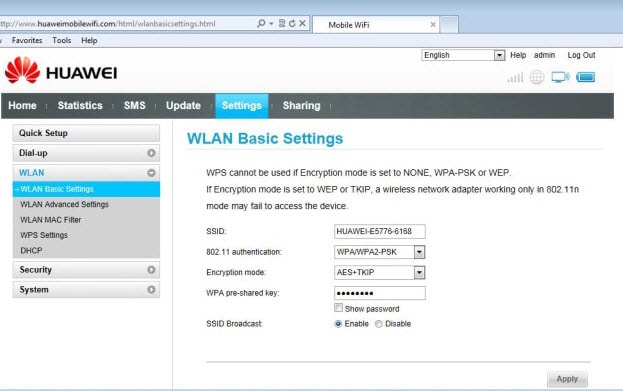
1. I næste trin skal du klikke på ‘WLAN’, og dette åbner en rullemenu.
2. Du skal vælge og klikke på indstillingen ‘WLAN Basic Settings’.
3. Her vil du se ‘SSID’-bjælken, og du skal indtaste dit ønskede navn her.
4. Dernæst skal du finde muligheden ‘WPA pre-shared key’. Klik og indtast den relevante adgangskode der.
5. Når du har bekræftet alt, skal du klikke på ‘Anvend’, og dette vil sætte Huawei Mobile Wifi op som Wifi Hotspot.
På markedet i dag, hvis du ønsker at købe en lomme Wifi-enhed til forbindelse til internettet, skal du vide, at Huawei Pocket Wifi-modellen er den bedste enhed, der er tilgængelig for dig.
Men du skal først vælge en passende Wifi-enhed tilhørende Huawei Technologies, som passer til og opfylder dine daglige behov. Og så bliver du nødt til at følge hvert trin ad gangen for at konfigurere din Wifi-enhed. Så du kan nyde at surfe på internettet, når alt er gennemført.
Derfor var disse trin, som kan gøre Huawei Mobile Wifi nemt for dig
Seneste Artikler